 FAQ_GROUP:Monitoring CNB
FAQ_GROUP:Monitoring CNB
Kalkulator czasu zapisu dla kamer CNB XNET & ReviZOOM & MAZi v1.0
Kalkulator wielkości dysków do kamer IP umożłiwia obliczenie czasu zapisu dla zadane liczby i poejmności dysków przy danej liczbie kamer i strumieniu.
Kalkulator czasu zapisu dla kamer CNB XNET & ReviZOOM & MAZi v1.0
Jak można zasilać kamery IP CNB?
Zasilanie kamer IP odbywa sie dwoma sposobami:
- za pomocą standardowego zasilacza 12 V – Zasady zasilania są takie same jak kamer analogowych. Należy jednak pamiętać ze kamery IP pobierają większy prąd niż podobne kamery analogowe.
- z wykorzystaniem zasilania PoE w standardzie IEEE 802.3af – Zasilacz PoE musi być spełniać wymagania klasy 3 (moc dostarczona do urządzenia min. 12,95 W).
Nie należy stosować tzw. zasilania PoE pasywnego. Kamery CNB są do niego nieprzystosowane i istnieje możliwość ich uszkodzenia.
Zasilanie PoE pasywne można stosować jedynie w przypadku kiedy po stronie kamery stosowany jest splitter zasilania PoE a kamera jest zasilana napięciem 12V. Jednakże przy dłuższych kablach napięcie może być za niskie do prawidłowej pracy kamery. Firma GDE Polska nie gwarantuje prawidłowego działania kamer CNB zasilanych PoE pasywnym i nie bierze odpowiedzialności za ewentualne uszkodzenia.
Wszystkie sprzedawane przez nas kamery firmy CNB mają możliwość zasilania zarówno 12V jak PoE.
Należy pamiętać o zabezpieczeniu przeciwprzepięciowym kamery zarówno od strony portu Ethernet jak i zasilania 12V.
Czy jest Viewer do podglądu kamer IP XNET oraz rejestratorów HDx dla iPhone, iPad, iPod?
CNB udostępniło Viewer do zdalnego podglądu kamer IP XNET działających na gadżetach z Apple:
- iPhone3G, 4
- iPad 1, 2
- iPod
Program jest darmowy, podobnie jak inne programy można go pobrać z App Store wyszukując "XNET".
Najważniejsze cechy:
- zdalny podgląd kamer IP
- równoczesne wyświetlanie wielu strumieni wide
- możliwość podłączenia do wielu rejestratorów i serwerów
- sterowanie kamerami PTZ
- przeszukiwanie nagrań
- przeglądanie nagrań klatka po klatce w przyspieszonym tempie
- obsługa multi-touch (interface graficzny obsługiwany więcej niż dwoma palcami)
- obsługa iPhone UX
- iPod/ iPhone - maks. 16 kanałów / iPad maks. 30 kanałów
- działa ze wszystkimi urządzeniami XNET
Zabezpieczenia:
- SSL (https)
- Login i hasło dla każdego Web Server'a
- Zalecane użycie iPhone VPN (Virtual Private Network)
Link do App Store, szukamy programu Xnet Viewer
http://itunes.apple.com/us/app/xnet-viewer/id432210120?mt=8
W App store jest także program kliencki do rejestratorów HDx - iMon oraz nowa wersja iMon2 (dodanomożłiwośc przeszukiwania nagrań po dacie i po czasie, podgląd 4 kamer równocześnie a także podgląd 16 kamer z sekwencyjnym wyświetlaniem po 4 kolejne kamery)
http://itunes.apple.com/WebObjects/MZStore.woa/wa/viewSoftware?id=384371927&mt=8&ign-mpt=uo%3D6
Jak wyświetlić braz z kamery IP XNET na stronie internetowej?
Udostępnienie obrazu na stronie wymaga:
- włączenia drugiego strumienia w kamerze IP (jest to możliwe jeśli główny strumień ma rozdzielczość nie większą niż 1280x720px)
- ustawienie w drugim strumieniu kodeka MJPEG
- przekierowania na routerze portu HTTP na adres kamery
- umieszczenia na stronie odpowiedniego JavaScriptu
Przykładowy skrypt:
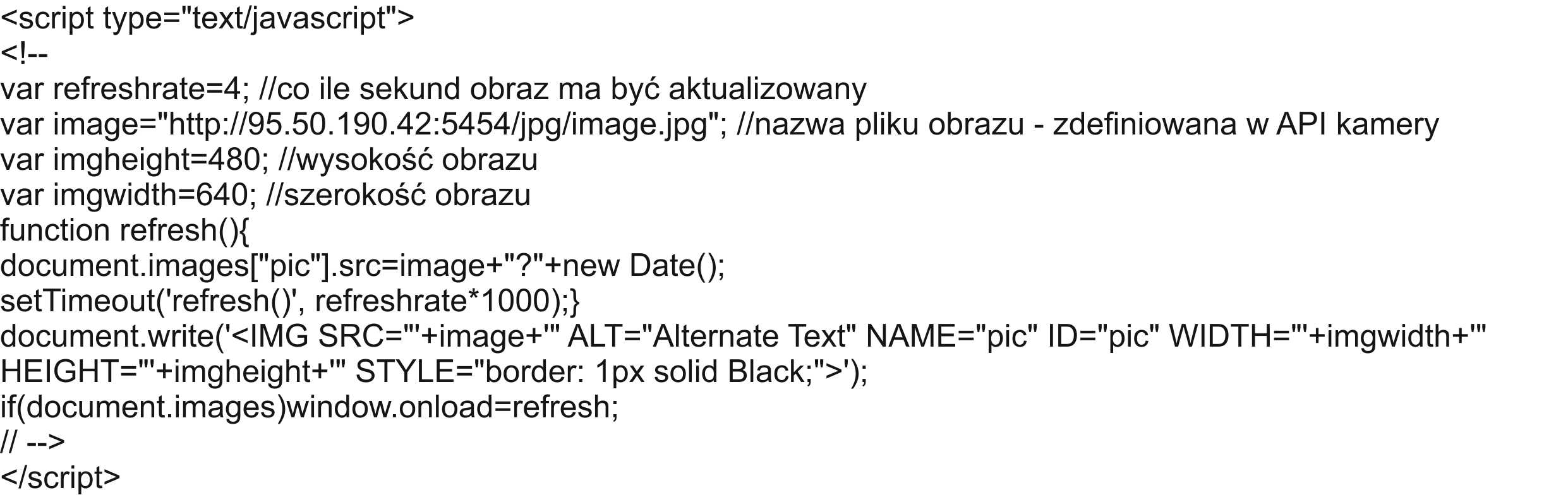
Jak skonfigurować podgląd z kamer CNB z wykorzystaniem protokołu RTSP?
Najprostszym rozwiązaniem, a często jedynym dla użytkowników innych systemów niż Windows jest bezpośrednie podłączenie do strumienia danych z kamery. Jest to możliwe wtedy kiedy jest to standardowy strumień RTSP. Przykładem mogą być kamery serii XNET firmy CNB.
Praktycznie dla każdego systemu operacyjnego dostępny jest program do odbioru strumienia RTSP.
Dla systemu Windows mamy może być Windows Media Player, Media Player Classic czy VLC a dla Linux'a Totem i VLC.
RTSP (Real Time Streaming Protocol) steruje transmisjami danych na żądanie w czasie rzeczywistym – można powiedzieć że pełni podobną rolę jak protokół HTTP. RTP (Real-time Transport Protocol) to protokół służący przesyłania informacji multimedialnej w czasie rzeczywistym. W praktyce RTP jest protokołem transportowym wykorzystywanym przez RTP do przesyłu np. strumieni wideo.
Połączenie jest bardzo proste i polega na podaniu adresu IP kamery, portu RTSP wraz ze ścieżką do strumienia w notacji URL.
Dla kamer CNB serii XNET wygląda to tak:
rtsp://192.168.0.184 – dla strumienia głównego
rtsp://192.168.0.184:554/sub – dla strumienia dodatkowego
Ścieżkę dostępu do strumienia RTSP możemy znaleźć np. w dokumentacji API danej kamery a także w tabelce poniżej.
Przykłady ścieżek dla kamer CNB XNET
|
Seria |
strumień |
Kodek |
ścieżka |
|
Seria G np. IGx10xx, IxP40xx, IxP4000xx, INS2000, IBxxxx |
główny |
H.264 MPEG4 |
rtsp://: domyślny port RTSP strumienia głównego to 554, może być pominięty |
|
dodatkowy |
MJPEG |
rtsp://: domyślny port RTSP strumienia dodatkowego to 665 |
|
|
Seria X np. Xpeed IP IS2965PX IS2765P |
główny |
H.264 MPEG4 |
rtsp://: domyślny port RTSP strumienia głównego to |
|
dodatkowy |
MJPEG |
rtsp://: domyślny port RTSP strumienia dodatkowego to 665 |
|
|
Seria T dla przykładu korzystamy z uwierzytelniania np. IVC4000T, IDC4000T |
główny |
MPEG4 |
rtsp://:@:/mpeg4 domyślny port RTSP strumienia głównego to 554, może być pominięty |
|
dodatkowy |
MJPEG |
rtsp://:@:/mjpeg domyślny port RTSP strumienia dodatkowego to 8554. |
|
|
Seria A dla przykładu korzystamy z uwierzytelniania np. IGx2050F, IDC4050xx, IXC8050IR, IVC5050xx, IVP5055xx, IDP5055xx IXP3055VR |
główny |
H.264 |
rtsp://:@:/main domyślny port RTSP strumienia głównego to 554, port domyślny oraz „main” można być pominiąć |
|
dodatkowy |
H.264 MJPEG |
rtsp://:@:/sub domyślny port RTSP strumienia dodatkowego to 554, może być pominięty |
Jeżeli kamera ma włączony podgląd bez logowania obraz pojawi się od razu, jeżeli wymagane jest logowanie to Windows Media Player czy VLC zapytają o login i hasło. W wielu przypadkach możliwe jest przekazanie loginu i hasła w adresie przez co proces łączenia możemy zautomatyzować. dla serii G i X podano adresy bez logowania a dla serii T i A podano adresy uwzględniające logowanie.
Jak obsługiwać kamery IP XNET przez systemy NVR?
- Milestone, Axxon, Nuuo, QNAP - współpraca strategiczna
- Alnet - działa po RTSP, powinno działać po ONVIF ale jeszcze nie sprawdzone
Kilka softów które obsługują kamery CNB:
| XNET APP | kamery CNB IP |
| AXXON | wszystkie modele |
| Dcomplex | wszystkie modele |
| Digifort | wszystkie modele |
| Digi-IT | wszystkie modele |
| GVD | RTSP wideo: IDP4000VD, IDP4000VR, IVP4000VR, INS2000, IGP1030, IDP4030VR, IVP4030VR |
| HuperLab | IGP1030, IDC4050F oraz wdrażane IDP4030VR, IVP4030VR, IDP4030VR, IVP4030VR, IGP1000F, IDP4000VD, IDP4000VR, IVP4000VR, INS2000, IJB2000, IDB4110xVF, IVB4110xVF, IGB1110xF IGC2050F, IDC4050F, IDC4050IR, IDC4050VR, IDC4050VF, IVC5055VR, IXC2050IR |
| Intransa | IGC2050F, IVC5055VR, IDC4050F, IDC4050IR, IDC4050VF, IDC4050VR |
| Instek Digital | RTSP wideo: IDP4000VD, IDP4000VR, IVP4000VR, INS2000, IGP1030, IDP4030VR, IVP4030VR |
| Milestione | IDP4000VD, IDP4000VR, IVP4000VR, IDC4000T, INS2000, IPM3063x, ISS2765x, ISMC1063x, INS2000, IJB2000, IGP1030, IDP4030VR, IVP4030VR |
| NUUO | IGP1000F, IDP4000VD, IDP4000VR, IVP4000VR, IDC4000T, INS2000, IPM3063x, ISS2765x, ISMC1063x, INS2000, IGP1030, IDP4030VR, IVP4030VR, poza tym klienci uruchomili tez kamery IGC2050F |
| QNAP | wszystkie modele |
| Servntec | RTSP wideo: IDP4000VD, IDP4000VR, IVP4000VR, INS2000, IGP1030, IDP4030VR, IVP4030VR |
| Secuinfo | RTSP wideo: IDP4000VD, IDP4000VR, IVP4000VR, INS2000, IGP1030, IDP4030VR, IVP4030VR |
| VideoCells | IGP1000F, IDP4000VD, IDP4000VR, IVP4000VR, IDC4000T, INS2000, IPM3063x, ISS2965x, ISS2765x, ISMC1063x, INS2000, IJB2000, IGP1030, IDP4030VR, IVP4030VR |
Czym wyróżniają się kamery IP CNB serii XNET HD?
Kamery IP serii XNET posiadają szereg cech ułatwiających instalację, konfigurację i zarządzanie.
Szybkie wykrycie kamer w sieci ułatwia technologia Plug&Play over IP w skład której wchodzi obsługa protokołu Bonjour oraz UPnP.
Wygodne oprogramowanie IP Installer pozwala na szybkie wyszukanie kamer w sieci (całkowicie niezależnie od adresu IP kamery),przypisanie im adresów IP, a także przejście do konfiguracji za pomocą przeglądarki.
Kamery XNET posiadają bogate oprogramowanie w tym program CMS, NVR, Axxon Smart Start oraz Mobile Viewer. Mobile Viewer występuje w wersji na urządzenia z system Android oraz iOS (czyli na iPhone'y).
Instalacja kamer stacjonarnych jest ułatwiona dzięki obsłudze PoE (standard IEEE 802.3af) gdyż unikamy prowadzenie dodatkowych kabli zasilających – zasilanie i transmisja danych odbywa się po jednej skrętce. W najbliższym czasie także kamery obrotowe będą mieć możliwość zasilania PoE, lecz ze względu na większy pobór prądu (mechanizm obrotowy, wentylatory, grzałka) wymagać to będzie zasilania z urządzeń zgodnych z nowym standardem IEEE 802.03at (High Power PoE albo PoE Plus).
Kamery serii XNET HD wyposażone są dodatkowo we włączający się automatycznie załączany wentylator zapewniający równomierne rozpraszanie ciepła w obudowie nawet w warunkach letnich upałów, dzięki czemu unikamy przegrzewania elementów elektronicznych w kamerze.
Wszystkie kamery wyposażone są w technologię Hybrid IP, pozwalająca na równoczesne udostępnianie obrazów z kamery zarówno w sieci IP jak poprzez wyjście analogowe.
W odróżnieniu od tańszych kamer, kamery XNET HD mogą pracować z rozdzielczością full HD (2Mpx) przy 25kl/s oraz generująobraz panoramiczny 16:9 (taki jak w telewizji wysokiej rozdzielczości).
Zaletą kamer z przetwornikiem 16:9 jest szerszy kąt widzenia w poziomie co w wielu przypadkach pozwala na redukcję ilości stosowanych kamer.
Wybieranie progresywne wraz prędkością 25 kl/s przy rozdzielczości 1920 x 1080 gwarantuje płynność ruchu bez smużeń czy urywanych krawędzi, co ma miejsce w typowych kamerach o prędkości 15 kl/s albo z wybieraniem z przeplotem.
Wiele kamer IP 2MPx przy maksymalnej rozdzielczości ma odświeżanie tylko 15kl/s a nawet mniej, niektóre w tej rozdzielczości wykorzystują tylko kompresję MJPEG (duże zapotrzebowanie na pasmo), dla porównania kamery XNET mają 25kl/s nawet w rozdziezlczości 2MPx i kodeku H.264.
Można zadać sobie pytanie czy kamery full HD mają racje bytu, gdy na rynku jest dostępnych coraz więcej kamer o rozdzielczości 5 czy więcej megapixeli. Jednak pamiętajmy, że jest to rozdzielczość przetwornika. Jakość obrazu obserwowanego zależy od wielu innych czynników takich jak jakość obiektywu, moc obliczeniowa procesora, rodzaj i stopień kompresji, dynamika kamery, czułość, jakość kompensacji światła z tyłu, odwzorowanie koloru czy skuteczne działanie redukcji szumów. Dlatego rozdzielczość przetwornika wcale nie musi przekładać się na wzrost efektywnej rozdzielczości. Może się okazać że kamera z przetwornikiem 5Mpx będzie miała taki sam obraz jak kamera 2Mpx, m. in. ze względu na bardzo trudno dostępne i drogie obiektywy 5-megapixelowe oraz zbyt duży stiopień kompresi.
Wybierając kamerę megapixelową należy się kierować wieloma parametrami, a nie tylko rozdzielczością przetwornika. Trzeba też zwrócić uwagę że typowy zabieg marketingowy to podawanie w danych maksymalnych parametrów np. 25kl/s, 2Mpx, dwustrumieniowość, kodek H.264 lecz w praktyce okazuje się że przy 2Mpx mamy tylko 15kl/s z kodekiem MJPEG itd. Stąd też biorą się znaczne różnice w cenach, narzucenie dodatkowych ograniczeń na parametry kamery pozwala ją potanić.
Tak jak w zwykłych reklamach tak i w opisach kamer ważne są gwiazdki i adnotacje małym drukiem.
Co wchodzi w skład darmowego programu NVR do kamer CNB?
W skład pakietu softwarowego wchodzi obecnie:
IP Installer - wyszukiwanie i zmiana adresów kamer nawet w innej sieci, byle w obrębie LAN.
CNB CMS - podgląd i zarządzanie kamerami i rejestratorami CNB, możliwość ograniczonego nagrywania, niezbyt wymagające sprzętowo ;)
CNB NVR - nagrywanie kamer IP, bez bajerów ale działa, bardzo proste w uruchomieniu, mniej wymagające sprzętowo niż Axxon ;)brak ograniczeń bazy danych, maks. 32 kamery
Axxon Smart Start for CNB - nagrywanie kamer IP, ciekawa analiza obrazu o dużych możliwościach, jak to Axxon trzeba się pobawić by działało dobrze, jak już się uruchomi to użytkowo jest bardzo fajny, z punktu widzenia użytkownika końcowego prosty i intuicyjny w obsłudze, potrzebny mocny sprzęt zwłaszcza jak ktoś chce nagrywać i prowadzić podgląd na jednym komputerze, baza danych do 2TB, maks.16 kamer.
Zaletą Axxona jest możliwość łatwej migracji do płatnych wersji systemu.
Najważniejsze różnice między Axxonem a NVR.
| kategoria | Funkcja | CNB Bundle NVR | AXXON Bundle |
| System | O/S | NVR Server, CMS : MS Windows 32-bit | MS Windows 32-bit, 64-bit (analogowy kamery nie są obsługiwane w Windows 64-bit) |
| obsługiwane kamery IP | tylko CNB IP | tylko CNB IPy | |
| max. liczba serwerów | jeden serwer | jeden serwer | |
| obsługa kamer analogowych | brak | brak | |
| ciągły zapis wideo | tak | tak | |
| Wideo | kodek | MJPEG, MPEG4, H.264 | MJPEG, MPEG4, H.264 |
| rozdzielczość | QCIF, CIF, D1, HD/Full-HD | QCIF, CIF, D1, HD/Full-HD | |
| max. liczba kamer | 32 | 16 | |
|
Rejestracja |
wielkość bazy danych | bez ograniczeń | max. 2TB |
| Harmonogram | tygodniowy | Journal Setting(Recording Period) | |
| tryb nagrywania | ciągły, po zdarzeniu | ciągły, po zdarzeniu, ręczny | |
| nagrywanie Pre/Post Alarm | tak | tak |
Jaka jest procedura aktualizacji firmwaru w kamerach IP?
Procedura aktualizacji firmwaru w kamerach IP
Wgrania firmwaru dokonujemy zawsze poprzez łącze przewodowe.
W przypadku niektórych aktualizacji wymagane jest wgranie pliku downgradu.
Jest to zaznaczone w instrukcji aktualizacji jako wgranie update_patch.image.
1. wgrać update_patch.image - o ile jest to niezbędne.
Po wgraniu każdego modułu następuje przeładowanie kamery.
2. wgrać kolejno moduły firmwaru które występują w danym upgradzie.
**********wboot.image
**********wkern.image
**********wlocl.image
**********wroot.image
**********wview.image
********** - numer wersji firmwaru
3. W zakładce System Setup -> Status page w polach
"Boot"
"Kernel"
"Root"
"Local"
"ActiveX"
powinniśmy zobaczyć czy numer wersji jest zgodny z wersją firmwaru którą wgraliśmy
4. Po wgraniu firmwaru należy wykonać reset do ustawień fabrycznych kamery: System Setup -> Maintain Server -> Factory Default. W razie wgrywania zdalnego z sieci WAN można wykonac rest z zachowaniem ustawień IP System Setup -> Maintain Server -> Reset to factory default except for TCP/IP & HTTP.
5. W czasie aktualizacji nie wolno wyłączać zasilania kamery.

















